
अपने Mac पर फ़ॉन्ट बुक में फ़ॉन्ट देखें और प्रिंट करें
आप फ़ॉन्ट परिवार और इसके खास फ़ॉन्ट और प्रिंट नमूनों का प्रीव्यू कर सकते हैं।
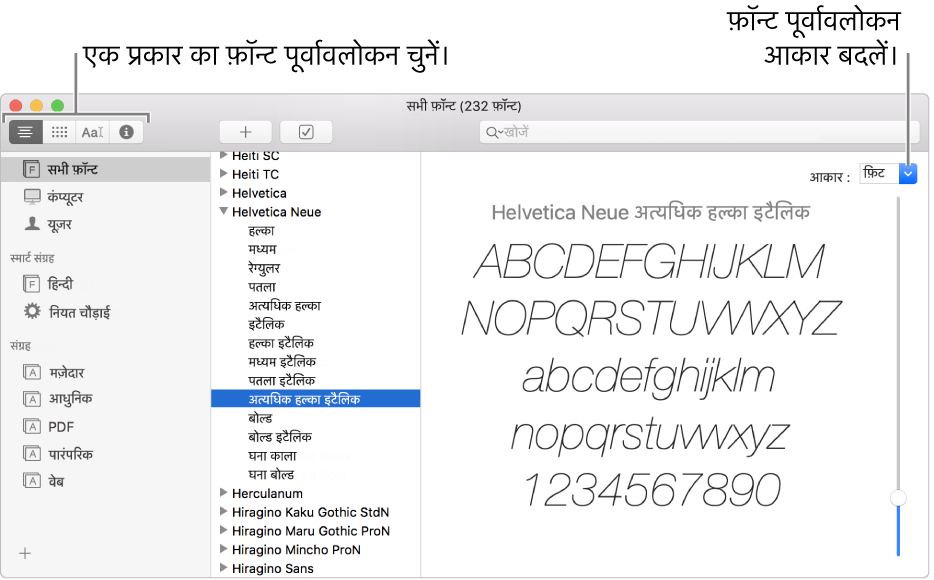
फ़ॉन्ट का प्रीव्यू करें
यदि प्रीव्यू पैन नहीं दिखाई देता है, तो “दृश्य > प्रीव्यू दिखाएँ” चुनें।
अपने Mac पर फ़ॉन्ट बुक ऐप
 में, निम्न में शामिल फ़ॉन्ट देखने के लिए साइडबार में फ़ॉन्ट संग्रह चुनें :
में, निम्न में शामिल फ़ॉन्ट देखने के लिए साइडबार में फ़ॉन्ट संग्रह चुनें :सभी फ़ॉन्ट : हरेक फ़ॉन्ट कंप्यूटर, यूज़र और नेटवर्क संग्रहों के साथ-साथ डाउनलोड के लिए उपलब्ध अतिरिक्त सिस्टम फ़ॉन्ट से जुड़े हैं। यह संग्रह किसी ऐप के फ़ॉन्ट विंडो में प्रदर्शित होते हैं।
कंप्यूटर : सिस्टम लाइब्रेरी (/Library/Fonts/) के फ़ॉन्ट फ़ोल्डर और डाउनलोड के लिए उपलब्ध अतिरिक्त सिस्टम फ़ॉन्ट में इंस्टॉल किए हुए फ़ॉन्ट। यह संग्रह केवल तभी दिखाई देता है जब यूज़र और नेटवर्क संग्रहों में फ़ॉन्ट मौजूद होते हैं।
यूज़र : आपके होम लाइब्रेरी (~/Library/Fonts/) के फ़ॉन्ट फ़ोल्डर में इंस्टॉल किए हुए फ़ॉन्ट। अपना होम लाइब्रेरी फ़ोल्डर दिखाने के लिए, विकल्प-कुंजी दबाए रखें, फिर Finder में “जाएँ > लाइब्रेरी” विकल्प चुनें।
नेटवर्क : किसी नेटवर्क कंप्यूटर (/Network/Library/Fonts/) पर लाइब्रेरी फ़ोल्डर में फ़ॉन्ट फ़ोल्डर में इंस्टॉल किए हुए फ़ॉन्ट। यह संग्रह केवल तभी दिखाई देता है जब आप उस नेटवर्क कंप्यूटर से जुड़ते हैं जिसमें उन फ़ोल्डर में फ़ॉन्ट इंस्टॉल किए हुए होते हैं।
फ़ॉन्ट परिवार या एक या अधिक फ़ॉन्ट चुनें।
टूलबार में इन बटन (बाएँ से दाएँ) में किसी एक पर क्लिक करके आवश्यकता अनुसार प्रीव्यू बदलें।
नमूना
 : भाषा एवं क्षेत्र प्राथमिकता में सेट प्राथमिक भाषा के लिए वर्णमाला या स्क्रिप्ट के उपयोग से वर्णों का नमूना प्रदर्शित करता है। यदि फ़ॉन्ट अनेक भाषाओं को समर्थित करता है, तो “देखें > भाषा” चुनकर नमूना प्रदर्शित होने के लिए प्रयुक्त भाषा बदल सकते हैं।
: भाषा एवं क्षेत्र प्राथमिकता में सेट प्राथमिक भाषा के लिए वर्णमाला या स्क्रिप्ट के उपयोग से वर्णों का नमूना प्रदर्शित करता है। यदि फ़ॉन्ट अनेक भाषाओं को समर्थित करता है, तो “देखें > भाषा” चुनकर नमूना प्रदर्शित होने के लिए प्रयुक्त भाषा बदल सकते हैं।प्रदर्शन सूची
 : उपलब्ध वर्ण और चिह्नों या ग्लिफ़्स दर्शाता हुआ एक ग्रिड प्रदर्शित करता है। प्रीव्यू का आकार बदलने के लिए स्लाइड को इसके दाईं ओर ड्रैग करें।
: उपलब्ध वर्ण और चिह्नों या ग्लिफ़्स दर्शाता हुआ एक ग्रिड प्रदर्शित करता है। प्रीव्यू का आकार बदलने के लिए स्लाइड को इसके दाईं ओर ड्रैग करें।किसी वर्ण या संकेत के लिए यूनिकोड पॉइंट नाम और कोड पॉइंट दिखाने के लिए, इसपर पॉइंटर रखें।
कस्टम
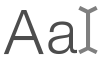 : प्रत्येक शैली को दिखाते हुए टेक्स्ट के खंड प्रदर्शित करता है। टेक्स्ट के खंड पर क्लिक करें, फिर उस शैली में इसे देखने के लिए अपना टेक्स्ट दर्ज करें।
: प्रत्येक शैली को दिखाते हुए टेक्स्ट के खंड प्रदर्शित करता है। टेक्स्ट के खंड पर क्लिक करें, फिर उस शैली में इसे देखने के लिए अपना टेक्स्ट दर्ज करें।जानकारी
 : फ़ॉन्ट के बारे में जानकारी प्रदर्शित करता है, जैसे इसका विनिर्माता और आपके Mac पर स्थान।
: फ़ॉन्ट के बारे में जानकारी प्रदर्शित करता है, जैसे इसका विनिर्माता और आपके Mac पर स्थान।
फ़ॉन्ट प्रिंट करें
अपने Mac पर फ़ॉन्ट बुक ऐप
 में, निम्न में शामिल फ़ॉन्ट देखने के लिए साइडबार में फ़ॉन्ट संग्रह चुनें।
में, निम्न में शामिल फ़ॉन्ट देखने के लिए साइडबार में फ़ॉन्ट संग्रह चुनें।फ़ॉन्ट परिवार या एक या अधिक फ़ॉन्ट चुनें, फिर फ़ाइल > प्रिंट चुनें।
रिपोर्ट प्रकार पॉप-अप मेनू से एक विकल्प चुनें (यदि यह आपको नहीं दिखाई देता है तो विवरण दिखाएँ पर क्लिक करें) :
कैटलॉग : प्रत्येक चयनित फ़ॉन्ट के लिए नमूना टेक्स्ट की एक रेखा प्रिंट करता है। प्रत्येक उपलब्ध शैली के लिए नमूना शामिल करने हेतु “परिवार दिखाएँ” चुनें। प्रिंट होने वाला फ़ॉन्ट आकार सेट करने के लिए नमूना आकार स्लाइडर ड्रैग करें।
प्रदर्शन सूची : फ़ॉन्ट में उपलब्ध सभी वर्णों और चिह्नों या ग्लिफ़ का एक बड़ा ग्रिड प्रिंट करता है। प्रिंट होने वाला ग्लिफ़ आकार सेट करने के लिए ग्लिफ़ आकार स्लाइडर ड्रैग करें।
जलप्रपात : अनेक फ़ॉन्ट आकारों में नमूना टेक्स्ट की एक रेखा प्रिंट करता है। फ़ॉन्ट के बारे में सूचना शामिल करने के लिए “फ़ॉन्ट विवरण दिखाएँ” चुनें।
नोट : फ़ॉन्ट का प्रीव्यू करते हुए, आप कॉपी करने के लिए पृथक वर्ण या चिह्न चुन सकते हैं फिर आइटम को टेक्स्ट दस्तावेज़ में ड्रैग करें।